Quelques conseils pour mettre à jour l’image de partage de vos offres sur les réseaux sociaux
Lorsque vous partagez une offre sur les réseaux sociaux après avoir changé l’image de partage, il peut arriver que la modification ne soit pas visible immédiatement.
En effet, pour éviter à leurs serveurs d’être surchargés, certains réseaux sociaux peuvent garder en mémoire l'ancienne image pendant un moment avant de prendre en compte la nouvelle.
Il existe cependant un moyen de mettre à jour l’image d’aperçu de l’offre en vidant le cache des réseaux sociaux. La bonne nouvelle, c’est que toutes les publications afficheront alors la nouvelle image d’aperçu enregistrée dans Taleez.
Nous vous présentons ici les trois outils essentiels pour mettre à jour l’image d’aperçu sur LinkedIn, Twitter et Facebook.
Vider le cache sur Linkedin
LinkedIn conserve le contenu de l'aperçu du lien pendant 7 jours. LinkedIn Post Inspector vous permet de mettre à jour le contenu en cache sans devoir attendre une semaine.
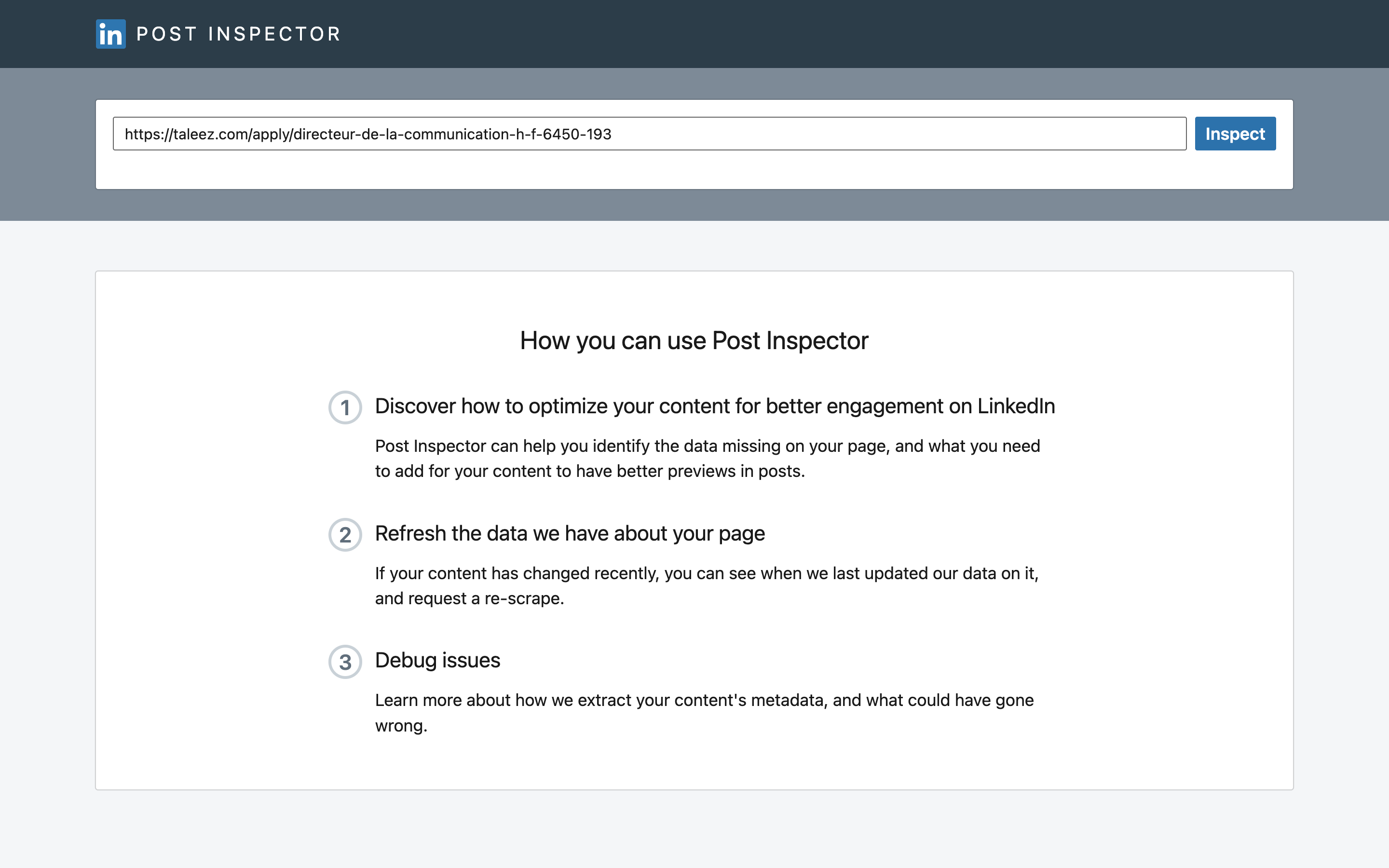
- Rendez-vous sur Post Inspector
- Dans la première case, entrez l'URL de l’offre d’emploi dont vous voulez rafraîchir l'image
- Cliquez sur Inspecter. Vous verrez que l'aperçu est mis à jour
- Essayez maintenant de partager votre offre sur Linkedin. C'est normalement immédiat !
Vider le cache sur Facebook
Facebook Debugger permet d’inspecter les partages et de mettre à jour l’image d’aperçu.
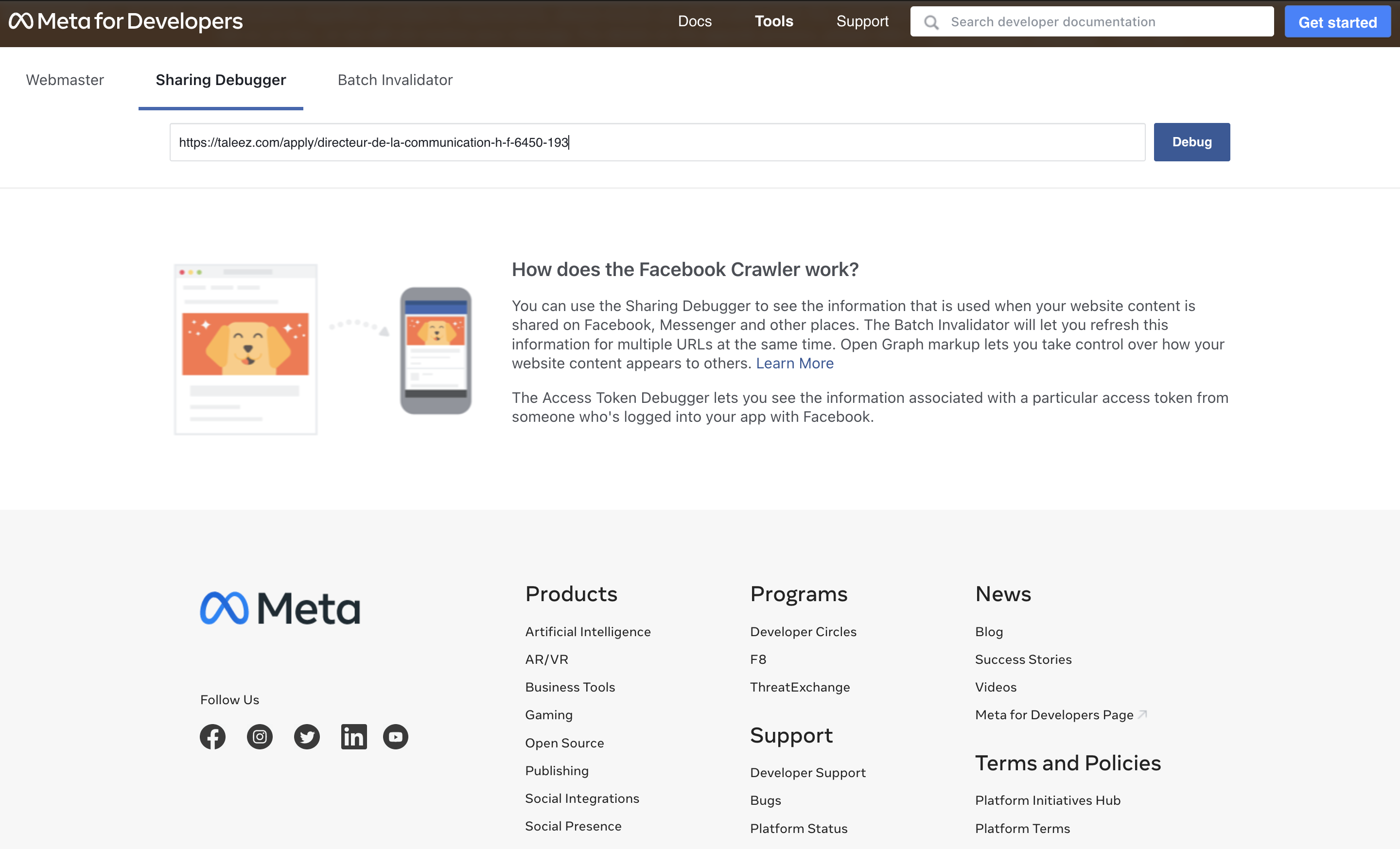
- Rendez-vous sur Facebook Debugger
- Entrez l’URL de l’offre dans la zone de texte de l’onglet Sharing Debugger
- Cliquez sur le bouton Debug
- Si l’URL n’a jamais été partagée sur le réseau social, un message d’alerte apparaît. Vous pouvez demander à Facebook de mettre à jour le poste en cliquant sur le bouton Fetch new information
- Si l’URL est connue, vous accédez directement aux données mises à jour.
Vider le cache sur Twitter
Twitter dispose d’un outil similaire, Card Validator, également conçu pour vider le cache et mettre à jour l’image d’aperçu.
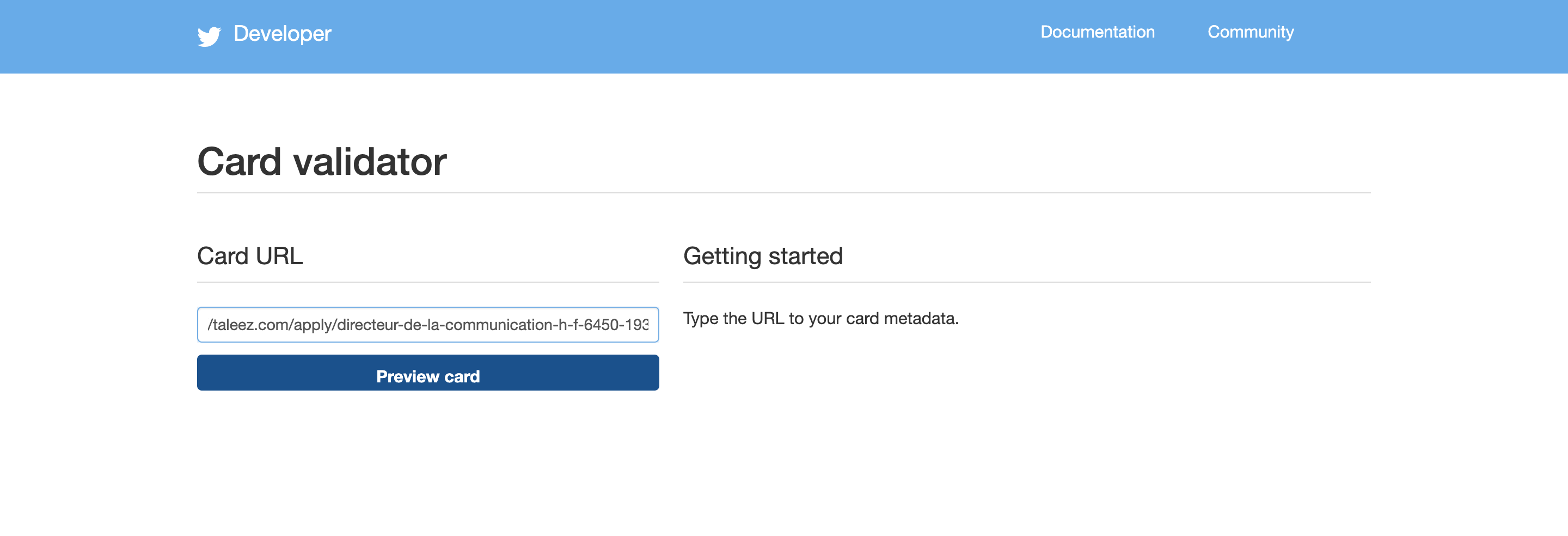
- Rendez-vous sur Card Validator
- Entrez l’URL de l’offre dans la zone de texte Card URL
- Cliquez sur le bouton Preview card. N’hésitez pas à cliquer plusieurs fois sur Preview Card pour mettre à jour les données si cela ne fonctionne pas la première fois.
